我们使用Win10系统该怎么设置共享文件呢?看下面步骤
发布时间:2018-12-14 浏览数:
网速已经不再是文件传输和共享的阻碍了,传输文件的方式有很多种,如果你在局域网中,就不用再去使用网盘或QQ等工具传输/共享文件了。那么该怎么设置文件共享呢?下面让我们一起看看具体操作方法吧!
具体方法如下:
1、鼠标右键本地磁盘,选择“属性”,找到“共享”选项卡;
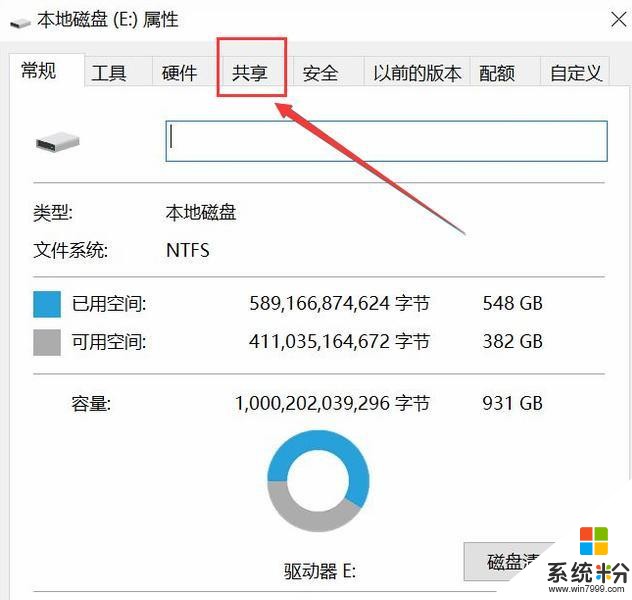
2、接着进入到“高级共享”中进行详细的设置;
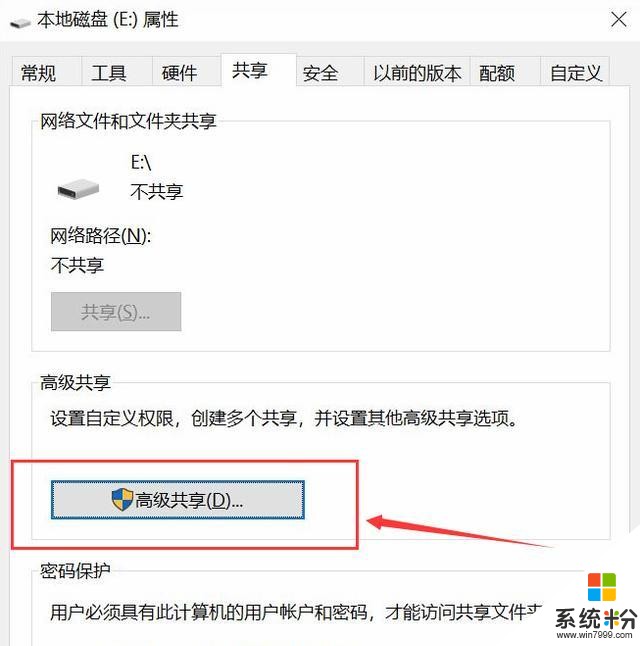
3、进入后把“Everyone”这个用户名添加到Windows系统中,并赋予它对磁盘的操作权限,像一般的文件分享只用勾选“读取”就够了,既不耽误文件都分享,也在一定程度上保证了我们电脑的安全;
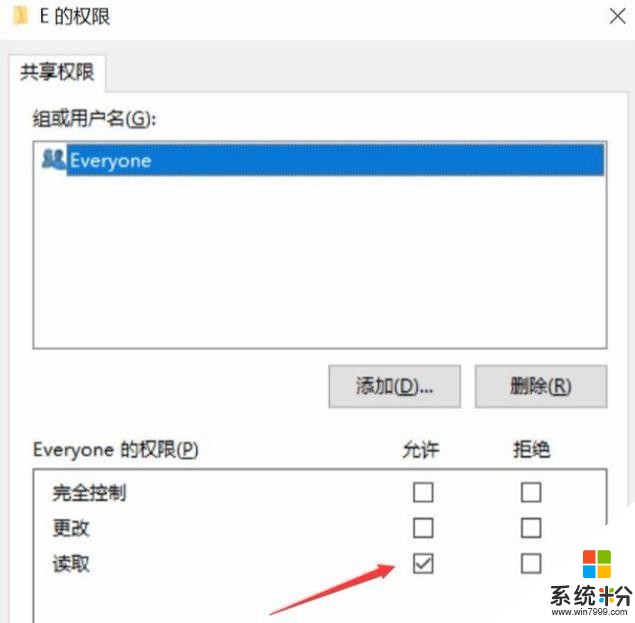
4、如果其他用户看不到共享的磁盘或文件夹的话,Win+R后输入regedit进入注册表编辑器,定位到
HKEY_LOCAL_MACHINE\SYSTEM\CurrentControlSet\Services\LanmanWorkstation
在右侧新建个名为“AllowInsecureGuestAuth”的DWORD(32位)值,并将其数值数据修改为“1”,这样就可以顺利的访问共享的文件了。
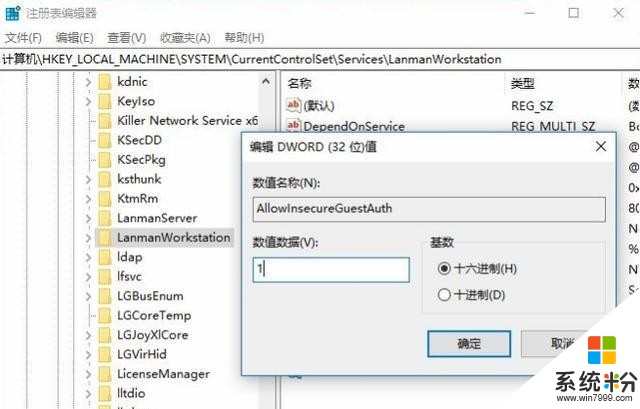
以上就是Win10系统设置文件共享的方法教程,本方法操作非常简单,修改注册表之后记得重启电脑,以上方法希望能够帮助到大家!









